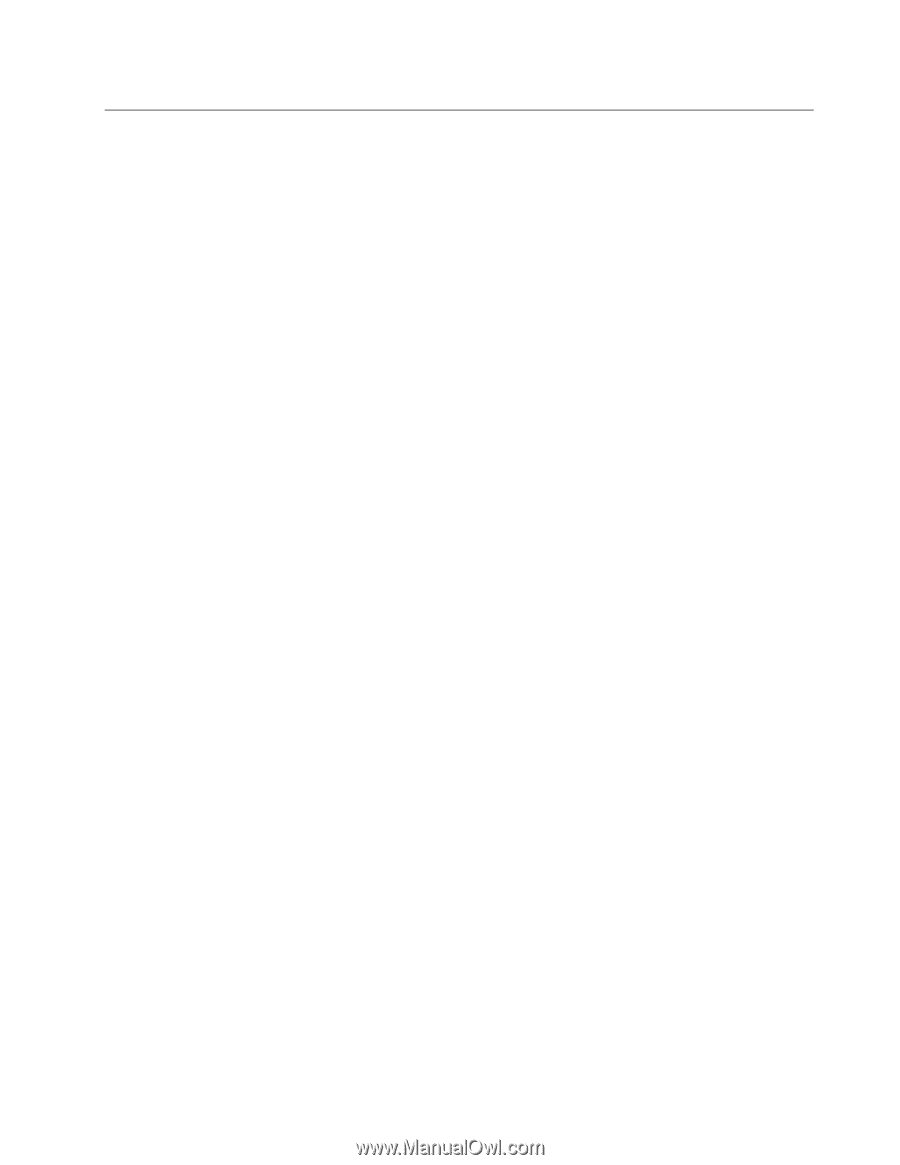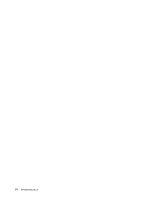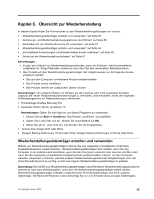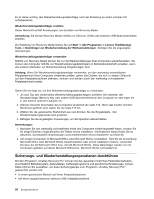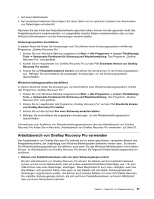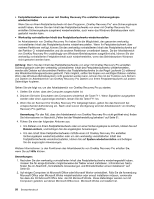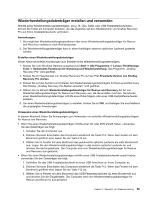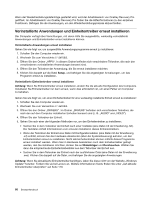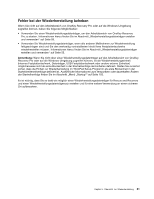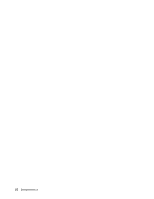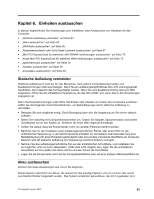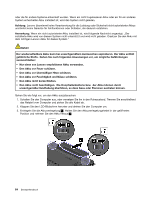Lenovo ThinkPad Edge E135 (German) User Guide - Page 77
Wiederherstellungsdatenträger erstellen und verwenden
 |
View all Lenovo ThinkPad Edge E135 manuals
Add to My Manuals
Save this manual to your list of manuals |
Page 77 highlights
Wiederherstellungsdatenträger erstellen und verwenden Mithilfe eines Wiederherstellungsdatenträgers, wie z. B. CDs, DVDs oder USB-Festplattenlaufwerken, können Sie Fehler am Computer beheben, die das Zugreifen auf den Arbeitsbereich von OneKey Recovery Pro auf Ihrem Festplattenlaufwerk verhindern. Anmerkungen: 1. Die möglichen Wiederherstellungsoperationen über einen Wiederherstellungsdatenträger für Rescue and Recovery variieren je nach Betriebssystem. 2. Der Wiederherstellungsdatenträger kann in einem beliebigen externen optischen Laufwerk gestartet werden. Erstellen eines Wiederherstellungsdatenträger Dieser Abschnitt enthält Anweisungen zum Erstellen eines Wiederherstellungsdatenträgers. 1. Klicken Sie vom Windows-Desktop ausgehend auf Start ➙ Alle Programme ➙ Lenovo ThinkVantage Tools ➙ Verbesserte Funktionen für Sicherung und Wiederherstellung. Das Programm „OneKey Recovery Pro" wird geöffnet. 2. Klicken Sie im Hauptfenster von OneKey Recovery Pro auf den Pfeil Erweiterte Version von OneKey Recovery Pro starten. 3. Klicken Sie auf das Symbol zum Erstellen des Wiederherstellungsdatenträgers für Rescue and Recovery. Das Fenster „OneKey Recovery Pro-Medien erstellen" wird geöffnet. 4. Wählen Sie im Bereich Wiederherstellungsdatenträger für Rescue and Recovery die Art von Wiederherstellungsdatenträger für Rescue and Recovery aus, die Sie erstellen möchten. Sie können einen Wiederherstellungsdatenträger mithilfe eines Datenträgers oder eines USB-Festplattenlaufwerks erstellen. 5. Um einen Wiederherstellungsdatenträger zu erstellen, klicken Sie auf OK, und befolgen Sie anschließend die angezeigten Anweisungen. Verwenden eines Wiederherstellungsdatenträgers In diesem Abschnitt finden Sie Anweisungen zum Verwenden von erstellten Wiederherstellungsdatenträgern für Rescue and Recovery. • Wenn Sie einen Wiederherstellungsdatenträger mithilfe einer CD oder DVD erstellt haben, verwenden Sie den Datenträger wie folgt: 1. Schalten Sie den Computer aus. 2. Drücken Sie beim Einschalten des Computers wiederholt die Taste F12. Wenn das Fenster mit dem Bootmenü geöffnet wird, lassen Sie die Taste F12 los. 3. Wählen Sie im Fenster mit dem Bootmenü das gewünschte optische Laufwerk als erste Booteinheit aus. Legen Sie den Wiederherstellungsdatenträger in das externe optische Laufwerk ein und drücken Sie die Eingabetaste. Der Computer wird vom Wiederherstellungsdatenträger für Rescue and Recovery aus gestartet. • Wenn Sie einen Wiederherstellungsdatenträger mithilfe eines USB-Festplattenlaufwerks erstellt haben, verwenden Sie den Datenträger wie folgt: 1. Schließen Sie das USB-Festplattenlaufwerk an einen USB-Anschluss an Ihrem Computer an. 2. Drücken Sie beim Einschalten des Computers wiederholt die Taste F12. Wenn das Fenster mit dem Bootmenü geöffnet wird, lassen Sie die Taste F12 los. 3. Wählen Sie im Fenster mit dem Bootmenü das USB-Festplattenlaufwerk als erste Booteinheit aus und drücken Sie die Eingabetaste. Der Computer wird vom Wiederherstellungsdatenträger für Rescue and Recovery aus gestartet. Kapitel 5. Übersicht zur Wiederherstellung 59